目次
- はじめに
- PHPバージョン管理
PHPバージョン管理
WordPress 専用サーバーをご利用中の場合は、PHPのバージョンをコントロールパネルから変更できます。
使用可能な PHP のバージョン
WordPress 専用サーバー PHP 初期バージョン 5.6.x 変更可能なバージョン 5.6.x / 7.0.x
バージョン変更時に Webサーバーが 5 秒ほど停止します。
コントロールパネルから変更したPHP設定の内容は引き継がれます。
バージョン管理
当社コントロールパネルで、以下の画面を開きます。
◇コントロールパネル > システム > WordPress > バージョン管理
上記リンクをクリックするとコントロールパネルのログイン画面が表示されます。
※ コントロールパネルにログイン済みの場合は、手順 3. へお進みください。

アカウント名とパスワードを入力し、ログインします。
※ コントロールパネル内で移動する場合は、次の操作を行ってください。
上部メニューの「WordPress」から「バージョン管理」をクリックします。
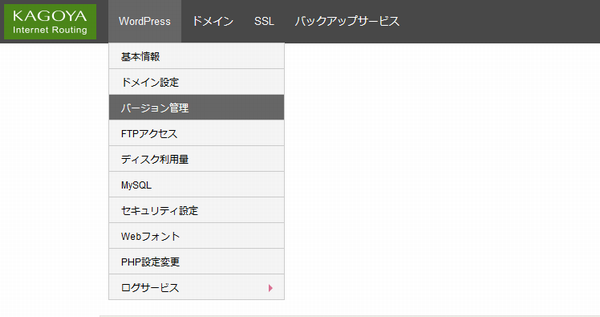
[PHPバージョン管理]が開きます。
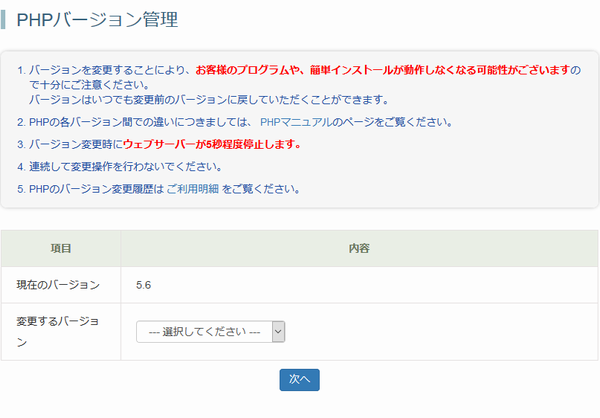
[変更するバージョン]を選択します。
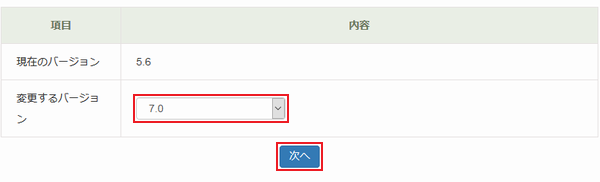
上記スクリーンショットの例の場合、現在のバージョンは、PHP 5.6.x です。
プルダウンメニューに変更可能なバージョンが表示されるので、希望するバージョンを選択します。
選択したら、「次へ」をクリックします。[PHPバージョン管理 確認画面]が表示されます。
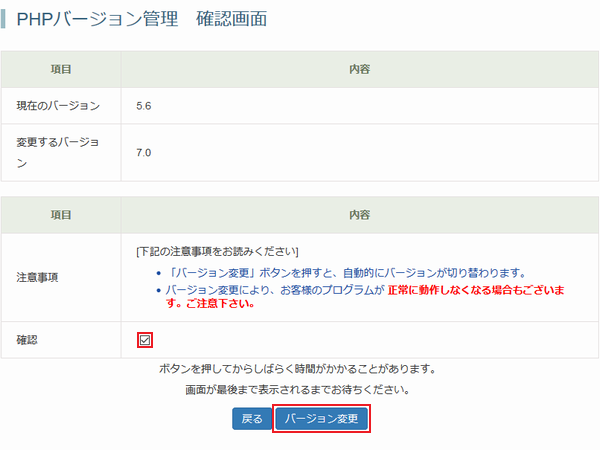
注意事項を確認のうえ、確認にチェックを入れ「バージョン変更」をクリックします。ボタンを押してからしばらく時間がかかる場合があります。画面が最後まで表示されるまでお待ちください。
バージョン変更が完了すると、「バージョンが変更されました 」と表示されます。
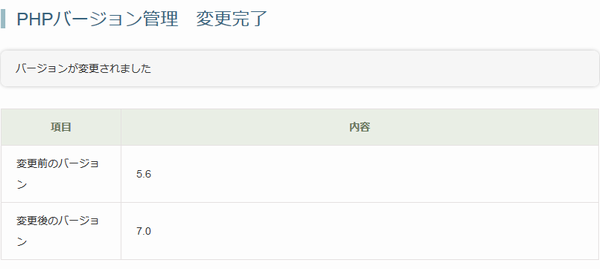
目次
- はじめに
- PHPバージョン管理





